Rác máy tính là một trong những nguyên nhân chính làm cho thiết bị của bạn bị chậm, lag. Cách giải quyết tốt nhất là bạn cần dọn mớ “hỗn độn” trên máy tính của mình để giúp nó hoạt động trơn tru hơn. Cũng như chạy mượt mà hơn cho dù bạn mở nhiều tác vụ. Và trong bài viết này, Hoàng Hà Mobile sẽ hướng dẫn cho bạn 6 cách dọn dẹp máy tính nhanh chóng chỉ trong một phút.
Rác máy tính ở đâu mà có?
Rác máy tính, hay còn gọi là file rác (junk files), là những dữ liệu không cần thiết tồn tại trên máy tính của bạn. Chúng có thể tích tụ theo thời gian và chiếm dụng tài nguyên hệ thống, gây chậm trễ hoặc làm giảm hiệu suất máy tính. Vậy rác máy tính từ đâu mà có?
Một trong những nguồn chính gây ra rác máy tính là quá trình cài đặt và gỡ bỏ phần mềm. Khi bạn cài đặt phần mềm, nhiều tập tin tạm thời được tạo ra để hỗ trợ quá trình này. Tuy nhiên, không phải lúc nào chúng cũng được xóa hoàn toàn sau khi phần mềm được cài đặt thành công. Ngoài ra, khi bạn gỡ bỏ phần mềm, nhiều tập tin không cần thiết như thư mục rỗng,hay các file tạm của phần mềm đó có thể vẫn tồn tại trên máy tính.

Các trình duyệt web như Chrome, Firefox hay Edge lưu trữ tạm thời rất nhiều thông tin trong quá trình bạn duyệt web, từ bộ nhớ cache, lịch sử duyệt web đến cookie. Những thông tin này giúp tải nhanh hơn khi bạn truy cập lại các trang web. Nhưng sau một thời gian, chúng trở thành những file rác nếu không được quản lý tốt. Nếu không thường xuyên xóa bộ nhớ cache và cookie, chúng có thể chiếm nhiều dung lượng ổ cứng.
Đôi khi, chính người dùng cũng vô tình tạo ra rác máy tính khi tải về hoặc sao chép các file, nhưng không xóa chúng sau khi sử dụng xong. Ví dụ, việc tải nhiều bản sao của cùng một file hoặc để lại các file không còn sử dụng trên desktop cũng là nguyên nhân gây ra rác máy tính.
Nên thực hiện cách dọn dẹp máy tính khi nào?
Việc dọn dẹp máy tính nên được thực hiện định kỳ để đảm bảo hệ thống hoạt động mượt mà và tránh các sự cố phát sinh. Dưới đây là một số thời điểm và tình huống cụ thể bạn nên thực hiện việc dọn dẹp máy tính
Khi máy tính chạy chậm
Nếu bạn nhận thấy máy tính của mình hoạt động chậm hơn so với bình thường. Đặc biệt khi khởi động, mở phần mềm hoặc truy cập dữ liệu. Đây là dấu hiệu rõ ràng cho thấy có thể lượng rác máy tính đã tích tụ. Việc dọn dẹp lúc này sẽ giúp giải phóng dung lượng ổ cứng, tăng tốc độ xử lý và cải thiện hiệu suất hệ thống.
Lúc ổ cứng có dung lượng đầy hoặc gần đầy
Khi ổ cứng của bạn báo động dung lượng sắp hết, đó là thời điểm quan trọng để thực hiện dọn dẹp. Việc áp dụng cách dọn dẹp máy tính, bao gồm việc xóa các file tạm, bộ nhớ cache của trình duyệt, và các file không cần thiết khác. Nó sẽ giúp bạn tiết kiệm không gian lưu trữ. Ngoài ra, ổ cứng đầy cũng có thể làm giảm tốc độ xử lý của máy tính.

Trước khi cài đặt phần mềm nặng
Trong trường hợp bạn dự định cài đặt các phần mềm yêu cầu dung lượng lớn hoặc tài nguyên hệ thống cao như phần mềm đồ họa, game, hoặc công cụ lập trình. Người dùng nên tham khảo đến cách dọn dẹp máy tính nhanh chóng và an toàn. Hành động này sẽ hỗ trợ máy tính có đủ không gian trống và tránh xung đột giữa các tệp hệ thống. Từ đó, bạn có thể tải xuống các phần mềm nặng dễ dàng hơn, cũng như sử dụng nó một cách mượt mà.
Trước và sau khi sử dụng máy tính trong thời gian dài
Nếu bạn sử dụng máy tính liên tục trong thời gian dài. Nhất là những lúc thực hiện các tác vụ nặng như chỉnh sửa video, chơi game, hoặc xử lý dữ liệu lớn. Thời điểm này máy tính của bạn có thể tạo ra nhiều file tạm. Chính vì thế, việc dọn dẹp trước và sau các phiên sử dụng kéo dài giúp đảm bảo hệ thống luôn hoạt động ổn định.

Hướng dẫn 6 cách dọn dẹp máy tính chỉ trong một phút
Đến đây, Hoàng Hà Mobile sẽ giới thiệu cho bạn tất tần tật 6 cách dọn rác máy tính đang được sử dụng nhiều nhất hiện nay. Bạn có thể thoải mái lựa chọn phương pháp phù hợp với nhu cầu của mình. Đừng quên xem hình ảnh minh họa để áp dụng thủ thuật đúng hơn bạn nhé.
Dọn dẹp tệp tin rác tạm trên ổ cứng
Tệp tin rác tạm là những file mà hệ thống hoặc ứng dụng tạo ra để thực hiện các chức năng tạm thời. Sau khi chức năng hoàn tất, những file này trở nên thừa và không còn cần thiết nữa. Nhưng không phải lúc nào chúng cũng tự động bị xóa. Theo thời gian, các tệp tin tạm tích tụ lại và chiếm dụng không gian ổ cứng, làm giảm hiệu suất hoạt động của máy tính.
Để tiến hành dọn rác máy tính trên ổ cứng với những tệp tin tạm thì bạn cần thực hiện qua 4 bước hướng dẫn sau đây.
Bước 1: Đầu tiên, bạn cần nhấn chọn vào phím Windows và tìm chọn mục “Run”.
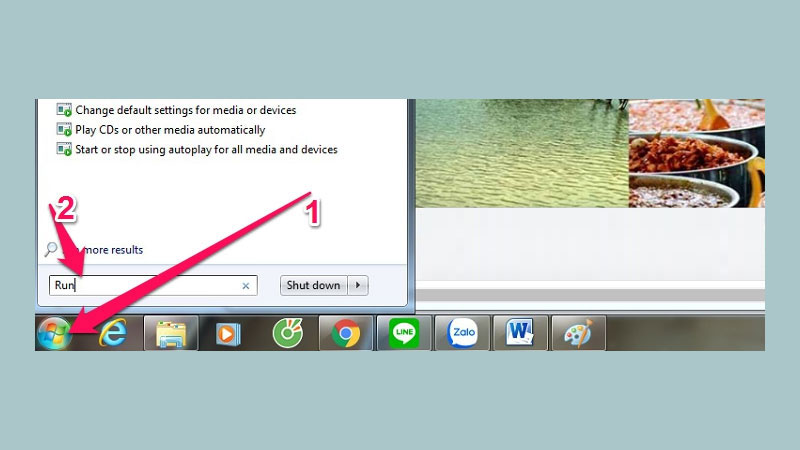
Bước 2: Màn hình hiển thị “Run” xuất hiện và người dùng cần điền vào “%temp%”, nhấn Enter.
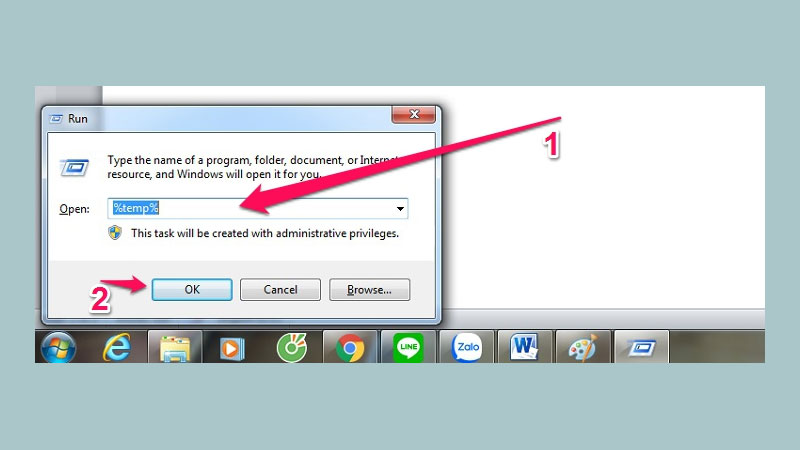
Bước 3: Thêm một cửa sổ mới xuất hiện là “Temp”. Tại đây bạn sẽ nhấn chọn tổ họp phím “Ctrl + A” để chọn tất cả thư mục tạm. Sau đó là click chuột phải và bấm “Delete”.
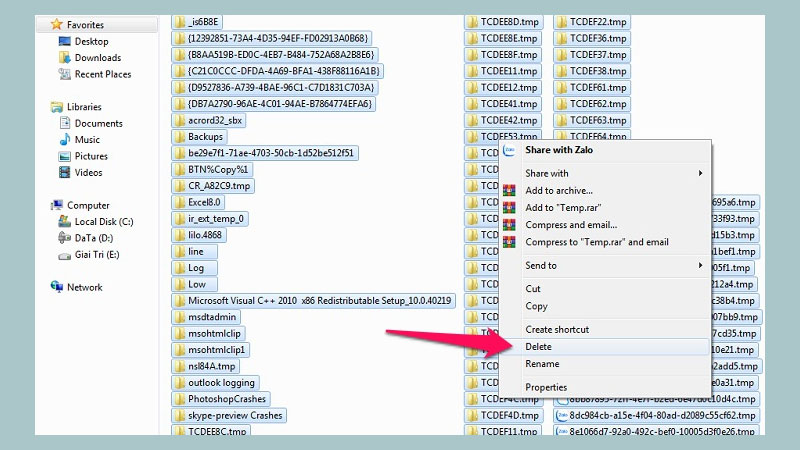
Bước 4: Đến đây, bạn cần xác nhận lại một lần nữa bằng nhấn chọn “Yes” là hoàn tất nhé.
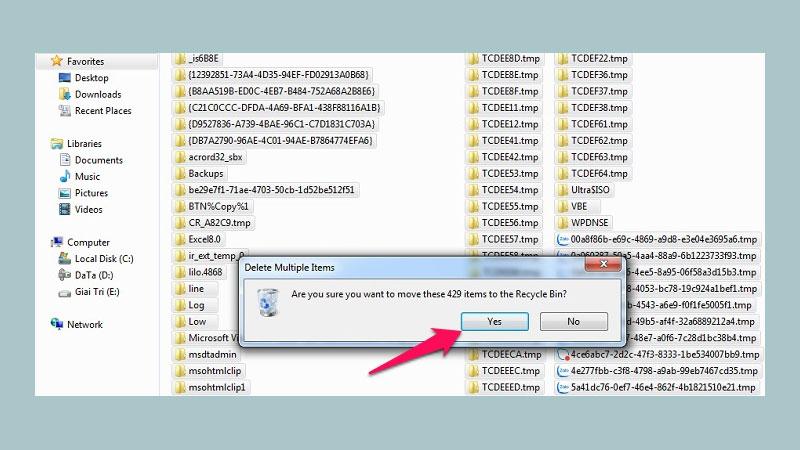
Xóa Recent places
Với cách dọn dẹp máy tính thứ hai này, chúng ta sẽ thực hiện xóa lịch sử Recent places. Theo đó, Recent Places là một tính năng trong hệ điều hành Windows, dùng để lưu trữ các đường dẫn tới các thư mục, file mà bạn đã mở hoặc chỉnh sửa gần đây. Mặc dù tính năng này giúp bạn dễ dàng truy cập lại mà không cần phải tìm kiếm nhiều lần. Tuy nhiên, nếu máy nặng quá thì bạn cũng có thể tham khảo xóa lịch sử của nó đã giảm tình trạng quá tải cho máy.
Cụ thể hơn, khi xóa Recent Places, bạn chỉ xóa danh sách các đường dẫn đến tệp tin hoặc thư mục mà bạn đã truy cập gần đây, chứ không phải xóa nội dung thực tế của chúng. Và người dùng chỉ cần thực hiện 2 bước là hoàn thành.
Bước 1: Đầu tiên, bạn sẽ nhấn chọn nút “Windows” và tìm chọn mục “Run”. Sau đó, bạn sẽ điền vào mục “Open” là “Recent places”.
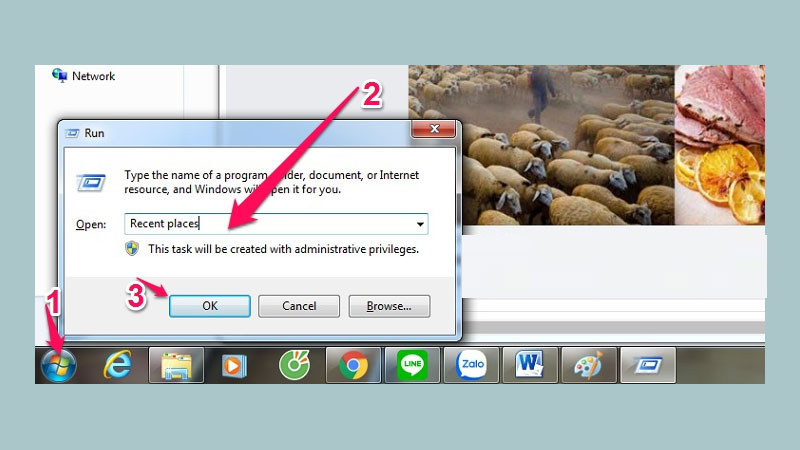
Bước 2: Nhanh chóng bạn sẽ được truy cập vào mục “Recent places” và người dùng chỉ cần “Ctrl + A” cũng như click chuột phải để xóa các đường dẫn này nhé.
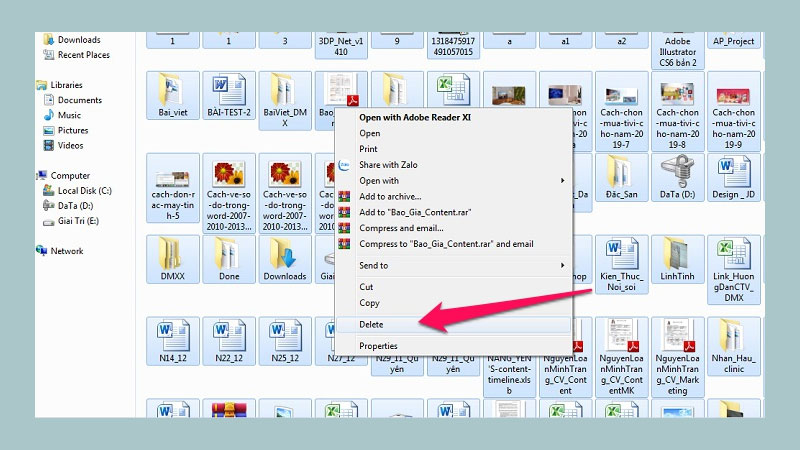
Xóa bỏ bộ nhớ Cache
Cách dọn dẹp máy tính bằng xóa bộ nhớ cache là quá trình loại bỏ các dữ liệu tạm thời được lưu trữ bởi hệ thống hoặc ứng dụng trên máy tính hay trình duyệt web nhằm tăng tốc độ truy cập vào thông tin. Bộ nhớ cache chứa các bản sao của dữ liệu thường xuyên được sử dụng. Nó hỗ trợ hệ thống hoặc ứng dụng truy cập nhanh hơn vào dữ liệu khi cần. Tuy nhiên, theo thời gian, lượng dữ liệu này có thể trở nên lớn và gây ảnh hưởng đến hiệu suất thiết bị.
Bước 1: Đầu tiên, bạn hãy nhấn chọn nút “Windows” và cũng truy cập vào “Run”. Sau đó, bạn điền cú pháp “Prefetch”.
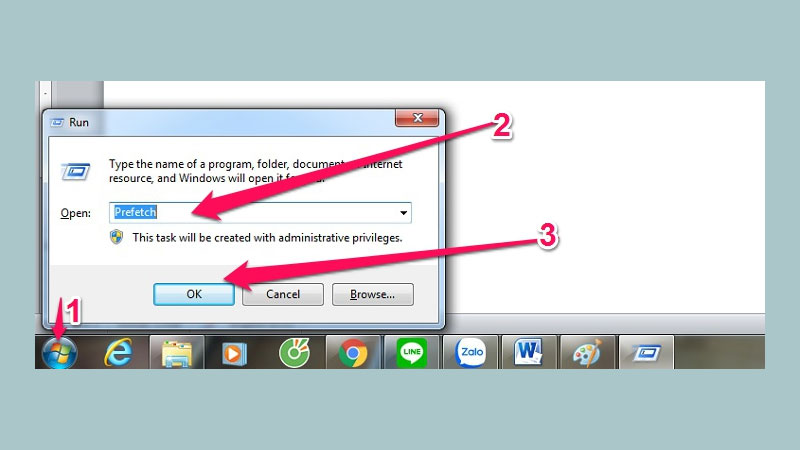
Bước 2: Thư mục “Prefetch” xuất hiện và bạn chỉ cần xóa hết những tệp tin thừa trong phần này là được nhé.
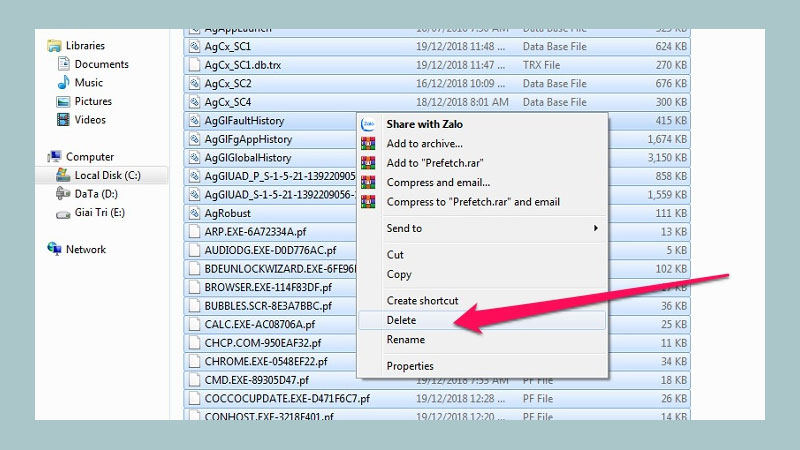
Xóa file thừa ở Recycle Bin
Recycle Bin là thùng rác trên hệ điều hành Windows, nơi lưu trữ tạm thời các file và thư mục mà bạn đã xóa từ các thư mục chính của mình. Nó giống như một kho lưu trữ tạm thời cho các tệp tin mà bạn nghĩ rằng không cần dùng nữa. Nhưng vẫn muốn giữ lại một thời gian phòng trường hợp cần khôi phục.
Theo đó, thực hiện cách dọn dẹp máy tính bằng cách xóa file không dùng nữa ở Recycle Bin là hành động loại bỏ vĩnh viễn các tệp tin đã bị xóa khỏi hệ thống và được lưu trữ tạm thời trong thùng rác (Recycle Bin).
Bước 1: Đầu tiên, bạn hãy vào tính năng “Recycle Bin” xuất hiện trên màn hình máy tính.
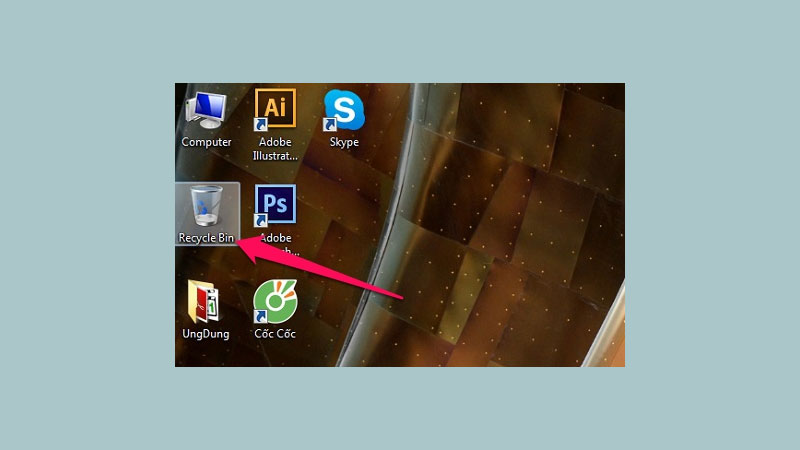
Trong trường hợp, bạn không thấy tính năng này thì có thể truy cập vào phần “Control Panel”. Sau đó chú ý đến mục “Appearance and Personalization” và chọn “Change the theme”. Chưa hết, bạn cần chọn “Change desktop items” và click chọn “Recycle Bin” rồi OK là được nhé.
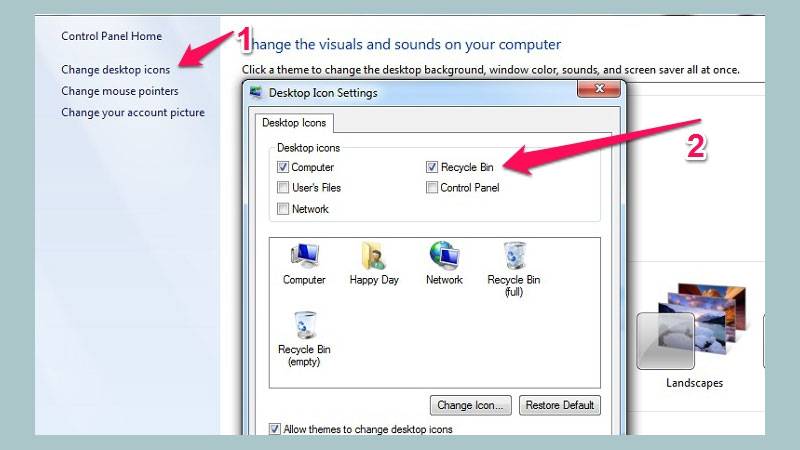
Bước 2: Sau khi đã truy cập vào được “Recycle Bin” thì bạn chỉ cần chọn những file thừa muốn xóa và “Delete” là xong.
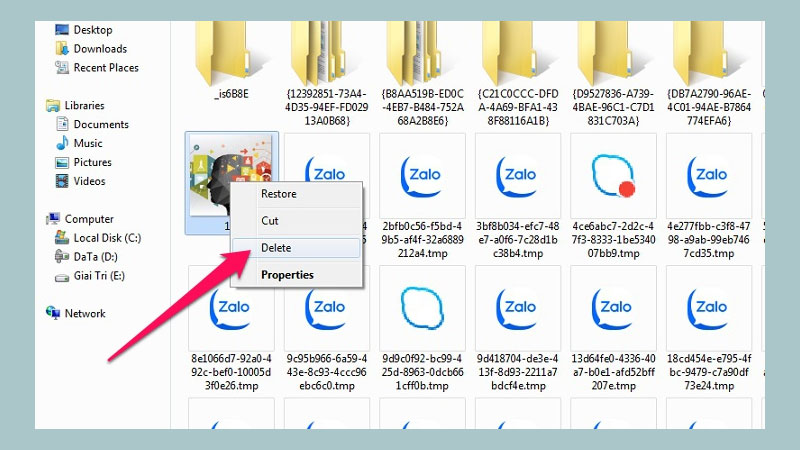
Xóa các Programs không dùng đến
Xóa các chương trình không dùng đến là một trong những cách dọn dẹp máy tính hiệu quả. Quá trình này sẽ hỗ trợ bạn giải phóng dung lượng ổ cứng, cải thiện hiệu suất hệ thống và tránh lãng phí tài nguyên máy tính.
Bước 1: Đầu tiên, bạn cần truy cập vào được tính năng “Control Panel” bằng cách nhấn phím “Windows” và tìm kiếm.
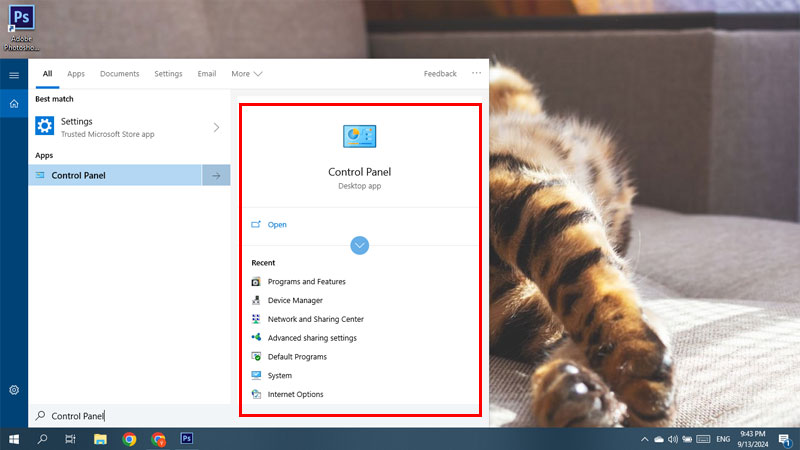
Bước 2: Tiếp đến, bạn hãy chú ý và chọn vào mục “Programs”.
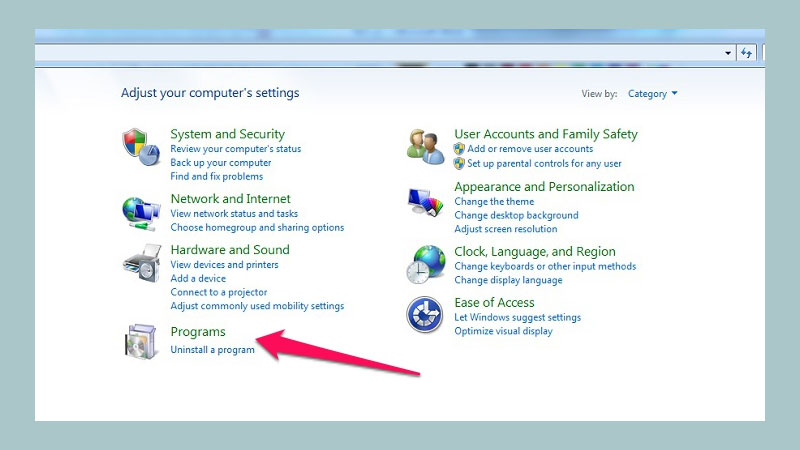
Bước 3: Tại đây, bạn cần lựa chọn chương trình mà mình không dùng đến nữa và nhấn chọn chuột phải cũng như “Uninstall” để gỡ cài đặt nó là hoàn thành.
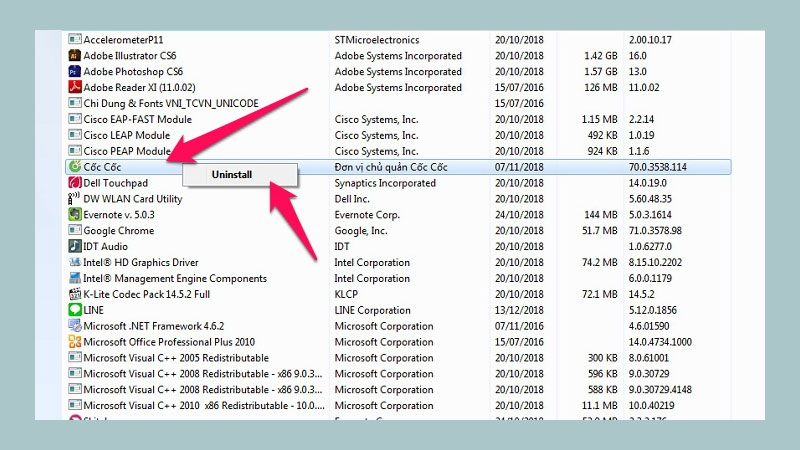
Cách dọn dẹp máy tính bằng phần mềm khác
Ngoài những công cụ mà Hoàng Hà Mobile đã gợi ý thì bạn cũng có thể tham khảo đến các công cụ phần mềm của bên thứ ba để quét và loại bỏ các tệp rác. Những phần mềm này giúp tự động tìm và xóa các file dư thừa mà có thể làm chậm hệ thống hoặc chiếm dụng dung lượng ổ cứng.
Một vài cái tên bạn có thể tham khảo đến như CCleaner, đây là phần mềm dọn dẹp phổ biến nhất hiện nay. CCleaner giúp quét và xóa các file tạm, bộ nhớ cache, lịch sử trình duyệt, và các tệp dư thừa khác. Nó cũng hỗ trợ dọn dẹp registry và quản lý các chương trình khởi động cùng hệ thống.
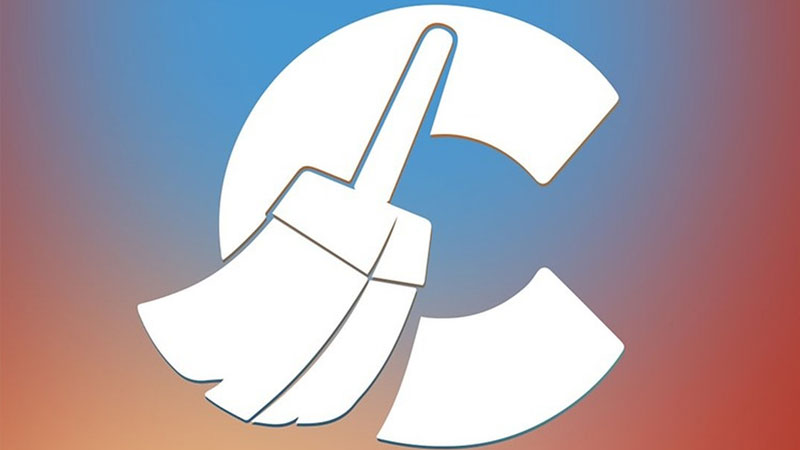
Bên cạnh đó là Glary Utilities được biết đến là một bộ công cụ tối ưu hóa hệ thống với nhiều tính năng như dọn dẹp file rác, sửa lỗi registry, quản lý khởi động, và thậm chí là xóa file trùng lặp.
Song song đó còn có BleachBit là một phần mềm mã nguồn mở giúp dọn dẹp các tệp tin không cần thiết trên hệ thống, với khả năng hỗ trợ nhiều loại tệp tin và trình duyệt khác nhau.
Kết luận
Bằng cách dọn dẹp máy tính định kỳ không chỉ giúp hệ thống hoạt động trơn tru hơn. Nó còn kéo dài tuổi thọ của thiết bị, cải thiện hiệu suất và giải phóng dung lượng lưu trữ. Hơn nữa, khi duy trì thói quen dọn rác máy tính còn giúp bạn quản lý tốt tài nguyên. Cũng như bảo vệ quyền riêng tư, nâng cao hiệu quả làm việc hàng ngày.
Xem thêm:



![Bảng giá iPhone mới và loạt ưu đãi khủng: Cập nhật mới nhất [2025]](https://hoanghamobile.com/tin-tuc/wp-content/uploads/2025/12/iPhone-13-768x402.jpg)
